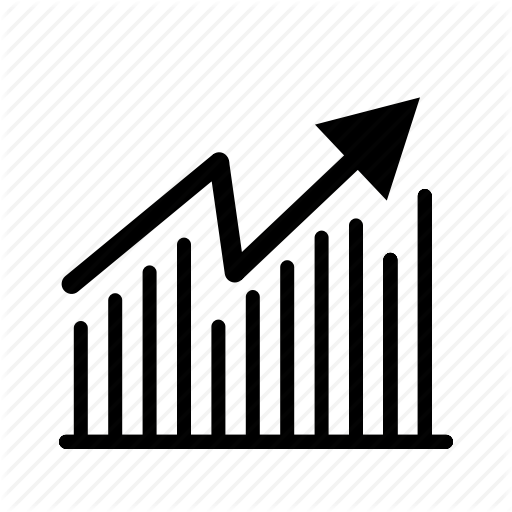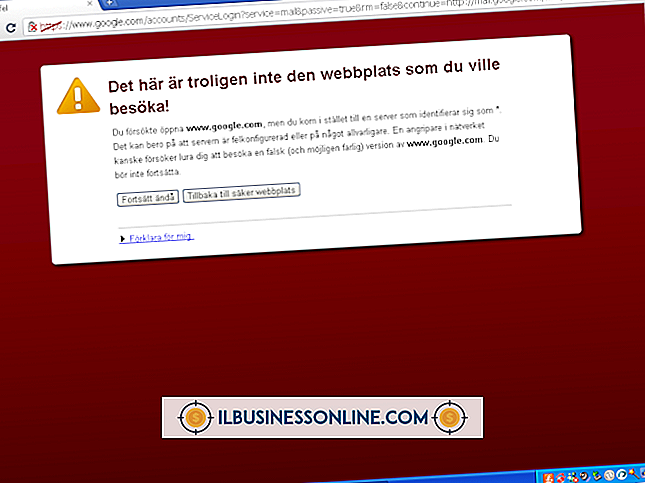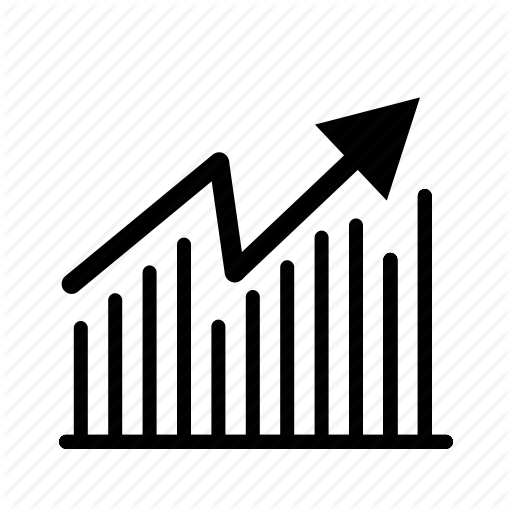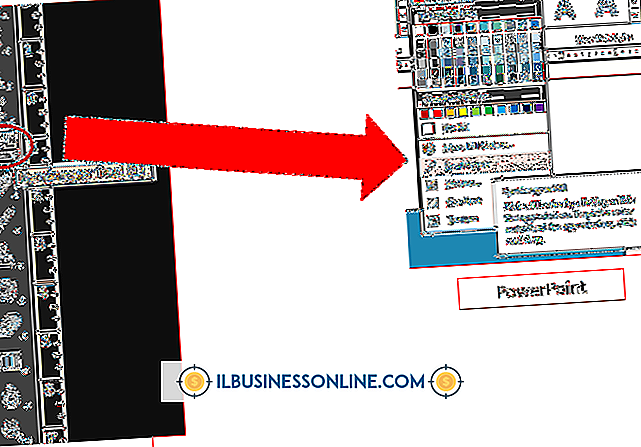Excelでチャートのロックを解除する方法

既定では、Microsoft Excelで作成した各グラフは、不正な変更を防ぐためにロックされています。 ただし、この設定は、ワークシート保護を有効にするまで役に立ちません。 この保護を無効にするとチャートのロックも解除されますが、他のチャートエリアを保護しておく必要がある場合は、チャートだけでロック機能を無効にすることをお勧めします。 チャートの基になっているデータを変更する場合は、データセルのロックを解除する必要もあります。 その後、ワークシート保護を再び有効にできますが、チャートとデータに対する編集権限を保持します。
1。
Microsoft Excelの[レビュー]タブをクリックし、[変更]グループから[シートの保護を解除する]を選択します。 「シートの保護」と表示されている場合、保護はまだ有効になっていないため、この手順は不要です。 保護を有効にするときにパスワードを選択した場合は、パスワードを入力して[OK]をクリックします。 パスワードが選択されていない場合は、パスワードを要求することなく保護が無効になります。
2。
グラフの空白の領域を右クリックして[グラフ領域の書式設定]を選択します。
3。
[チャート領域の書式設定]ウィンドウの左ペインから[プロパティ]をクリックし、右ペインから[ロック]をオフにして[OK]をクリックします。
4。
グラフで使用されているデータセル上でマウスをクリックしてドラッグします。
5。
選択したセルを右クリックして[セルの書式設定]をクリックします。
6。
[セルの書式設定]ウィンドウの[保護]タブをクリックし、[ロック]をオフにして[OK]をクリックします。
7。
[確認]タブの[変更]グループから[シートを保護]をクリックし、[OK]をクリックしてパスワードなしで保護を有効にします。 または、上部のテキストフィールドにパスワードを入力し、[OK]をクリックした後に表示される確認ウィンドウにパスワードを再入力します。 保護は有効になりますが、チャートとデータはロック解除されたままになります。